
| LTSP |
 |
| CAJON DE SASTRE - Cajon de sastre | ||||||||||||||||||||||||||||||
| Written by Javier Sagues | ||||||||||||||||||||||||||||||
| Tuesday, 08 February 2011 22:46 | ||||||||||||||||||||||||||||||
|
There are no translations available. Un cliente ligero es únicamente un dispositivo de entrada y salida de datos en el que, aunque el usuario no lo sepa, no se almacena información alguna, ni se realiza proceso de datos alguno. Toda la carga de trabajo recae en el servidor. ¿Que tipo de servidores dan este servicio? 1. Objetivos
2. Introducción a los servidores de Clientes
Ligeros
|
||||||||||||||||||||||||||||||
|
Costes de software |
||
|
|
Windows |
Ubuntu |
|
Servidor |
1200 euros (Aproximadamente) |
0 |
|
Clientes |
100 euros por cliente |
0 |
Estas diferencias de costes se disparan si tenemos que dar servicio a una cantidad media o alta de usuarios pudiendo llegar a ser de hasta 11000 euros para 100 clientes.
A nivel de hardware
El ahorro en equipos y material informático derivado de trabajar con clientes ligeros es también muy alto ya que se pueden reciclar equipos antiguos de hasta 10 años de antigüedad y el usuario estará utilizando un sistema operativo actual.
|
Necesidades de hardware del cliente |
||
|
|
Windows 7 |
Ubuntu lts |
|
Procesador |
1 GHz |
300 MHz |
|
RAM |
1 GB |
128 MB |
|
Disco Duro |
16 GB |
0 |
|
Tarjeta Gráfica |
Directx 9 |
2 MB |
Como puede verse en la tabla comparativa superior los requisitos para un cliente ligero son prácticamente nulos pudiendo utilizarse ordenadores de muy bajo coste.
A nivel de Administración
El trabajar con un sistema centralizado de datos nos permite un mayor control de acceso a los usuarios así como una gestión mas sencilla de las copias de seguridad.
Los requisitos a nivel de hardware son los mismos que pusimos en la tabla anterior:
Como Ubuntu es un sistema escalable y ligero un servidor de rango medio podrá servir muchos terminales y en caso de ser necesario podrá ampliarse o simplemente desplegar un Cluster de servidores.
Memoria RAM: Los requisitos de memoria RAM son como mínimo 256 MB para el sistema mas 128 MB por cada usuario, aunque se recomienda 512MB para el sistema y 256MB para cada usuario. Dependiendo de la carga de trabajo que genera cada cliente se necesitara mas o menos RAM por lo que sera recomendable tener una gran cantidad de memoria RAM en nuestro servidor.
Procesador: El procesador que requiere nuestro servidor LTS deberá ajustarse a la carga de trabajo a la que lo vayamos a someter ya que el sistema se puede implementar en prácticamente cualquier procesador actual. Con un procesador I7 950 o Phenom II X6 podríamos dar servicio a muchos clientes.
Disco Duro: Los discos duros deben ser lo mas rápidos posible ya que todos los usuarios estarán generando operaciones de lectura/escritura sobre ellos y son la parte mas lenta de cualquier ordenador actual. Podríamos instalar discos duros SSD o discos raptor de la marca Western Digital en Raid 5.
2 Tarjetas de red si queremos disponer de servicio dhcp en el servidor sino únicamente 1 tarjeta.
El sistema que vamos a instalar es el Ubuntu 10.10 Alternate x64. La versión es la de x64 debido a que el servidor tendrá una cantidad de RAM superior a 4 GB.
La instalación se realiza como la de cualquier sistema operativo Linux pero tiene una única variación
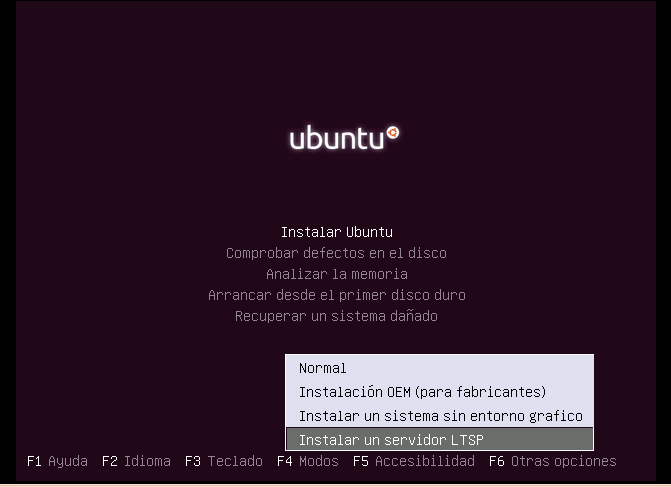
Una vez hemos elegido el idioma debemos pulsar la tecla F4 y elegir el modo de instalación en Instalar un servidor LTSP de esta manera el sistema nos instalara todo lo necesario y lo dejara configurado aunque luego nosotros haremos nuestras modificaciones.
Las particiones debemos realizarlas utilizando todo el disco duro disponible a no ser que tengamos otros sistemas operativos, si los tuviésemos deberíamos adecuar nuestro sistema al espacio libre disponible.
Para un correcto funcionamiento del LTS deberemos crear la imagen para los equipos que tengan procesadores de arquitectura x86. Esto nos obligara a tocar la configuración del DHCP, LTS y NBD.
Los dos archivos que examinaremos son el inetd.conf localizado en /etc/inetd.conf y el archivo default localizado en /var/lib/tftpboot/ltsp/amd64/pxelinux.cfg/default (De este archivo tendremos 2 versiones una en amd64 y otra en i386 al terminar los ajustes).
El archivo inetd.conf contendrá nada mas terminar la instalación una linea similar a la siguiente:
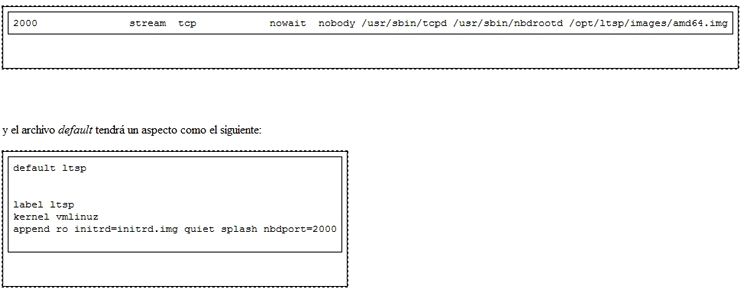
Como se puede observar en el archivo inetd.conf nos indica el puerto en el que se ha iniciado el servicio y la ruta de la imagen a cargar. Una vez cargada esa minimagen llamara al servidor NBD que cargara una imagen mas grande con la que iniciara sesión en el servidor. Es imprescindible que coincidan los puertos del archivo default y del inetd.conf.
Bien una vez comprobado que nuestros archivos están correctamente configurados vamos a crear la imagen para procesadores de arquitectura x86 ya que ahora mismo solo podrían iniciar sesión en el servidor procesadores de arquitectura x64. Para crear la imagen de arranque para los ordenadores de x86 lanzamos el siguiente comando por terminal:
sudo ltsp-build-client ---arch i386
El proceso dura unos minutos pero una vez terminado tendremos que observar la configuración de tres archivos:
/etc/inetd.conf
/var/lib/tftpboot/ltsp/amd64/pxelinux.cfg/default
/var/lib/tftpboot/ltsp/i386/pxelinux.cfg/default
En inetd.conf debemos tener una linea mas quedando así :

Los archivos default de las 2 imágenes deben quedar de la siguiente manera:
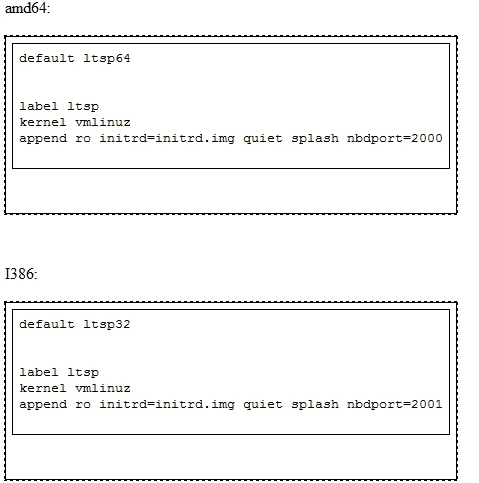
Bien
con estos pasos nuestro servidor estará configurado para servir a clientes
de x86 y x64 pero debemos indicar en el DHCP que imagen se va a servir a que
equipo.
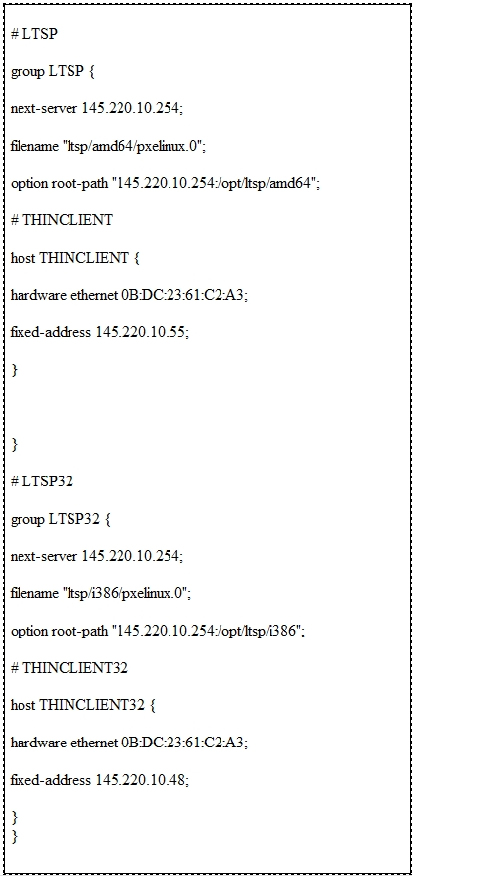
En el cuadro de la derecha se muestra la configuración de 2 grupos en un DHCP bajo Linux
Tres son los campos importantes en la configuración de un ltsp en el DHCP
next-server 145.220.10.254;
Nos indica la ruta del servidor
filename "ltsp/amd64/pxelinux.0";
Nos indica la imagen de pxe que vamos a cargar
option root-path
"145.220.10.254:/opt/ltsp/amd64";
Nos indica donde se encuentra la siguiente imagen a cargar.
Estos 3 valores se pueden poner a nivel de equipo, grupo o general. Pero si queremos dividir las conexiones por x86 y x64 debemos dividirlos en grupos.
La configuración de un DHCP en windows se realiza en las reservas de las Ips. Realiza una nueva reserva y en las opciones de reserva se deben añadir:
017 Ruta de acceso Raíz "/opt/ltsp/i386" o "/opt/ltsp/amd64"
066 Nombre de host de serv. de inicio 145.220.10.254"
067 Nombre de archivo de inicio "ltsp/i386/pxelinux.0" o "ltsp/amd64/pxelinux.0"
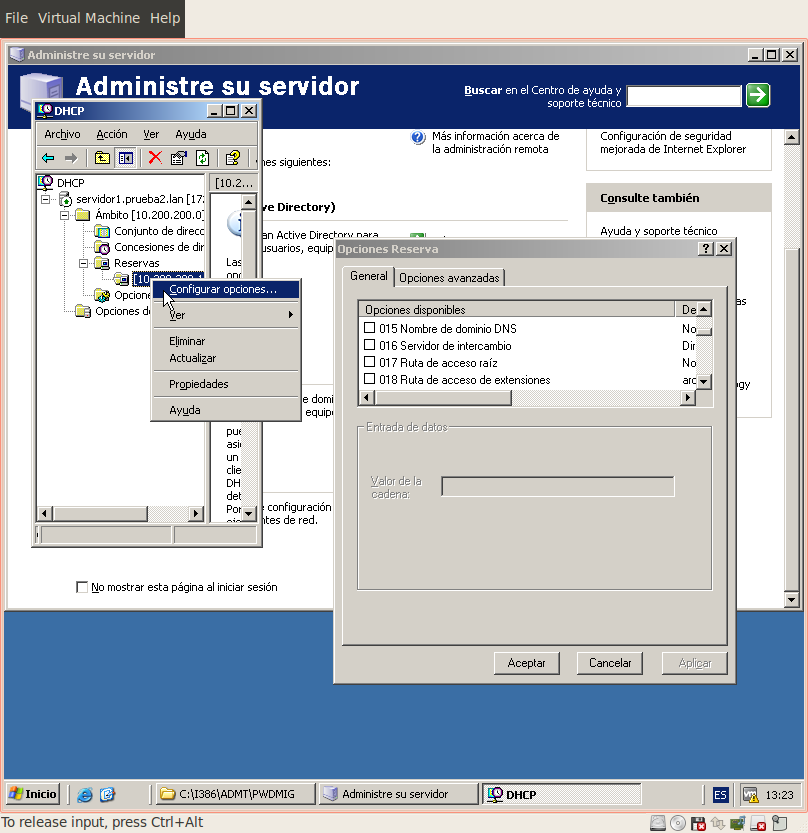
Con esto la maquina a la que le hayamos realizado la concesión podrá conectarse al servidor.
Una vez instalado el sistema vamos a instalar todos los programas que utilizaremos tanto como administrador como a los que queramos dar acceso a los usuarios.
sudo apt-get install thin-client-manager-gnome
sudo apt-get install edubuntu-desktop
sudo apt-get install vlc
sudo apt-get install avidemux
sudo apt-get install audacity
sudo apt-get install subversion
sudo apt-get install flashplugin-nonfree
sudo apt-get install wine
sudo apt-get install freemind
Una vez instalados los paquetes vamos a personalizar los escritorios del profesor y del alumno con Sabayon.
Cuando se diseño el LTSP uno de sus requisitos era poder gestionar la gran cantidad de hardware existente en el mercado por lo que la gran mayoría de los equipos se configuraran correctamente. No obstante habrá equipos que no se configuren correctamente y tendremos que asignarles una configuración personalizada en el archivo lts.conf localizado en /opt/ltsp/i386/etc. Este es un ejemplo de archivo de configuración:
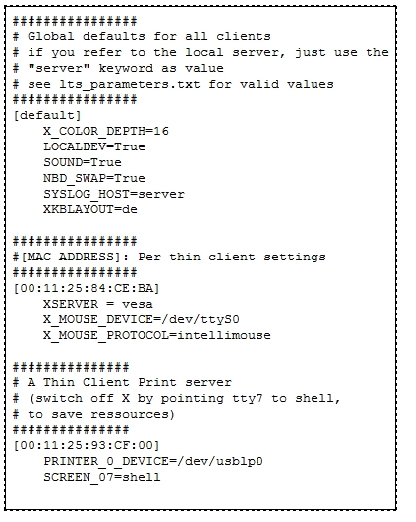
Como se puede observar en el archivo tenemos una configuración default para todos los clientes y luego podemos ir asignando una configuración concreta a los equipos diferenciadolos por su MAC.
En el siguiente enlace encontraremos mucha información de los parámetros que podremos colocar en el archivo LTSP.
Creamos 2 usuarios que sean alumno y profesor con permisos de usuarios de Escritorio ya que no queremos que tengan acceso a ciertas partes del sistema.
Sistema → Administración → Usuarios y Grupos → Añadir
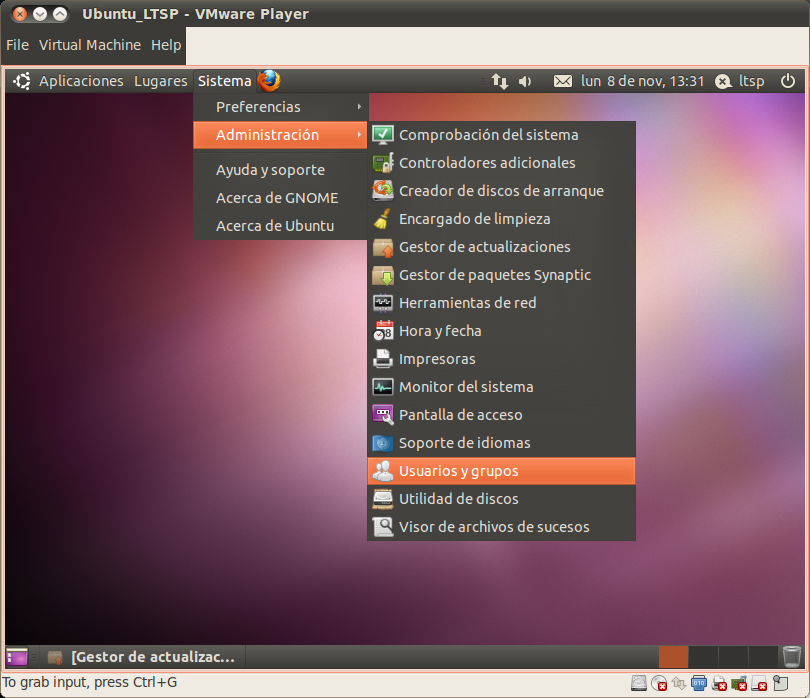
Una vez creados los usuarios podemos iniciar el Sabayon e ir configurando los menús a nuestro gusto
Sistema → Administración
→ Editor de perfiles de usuario.
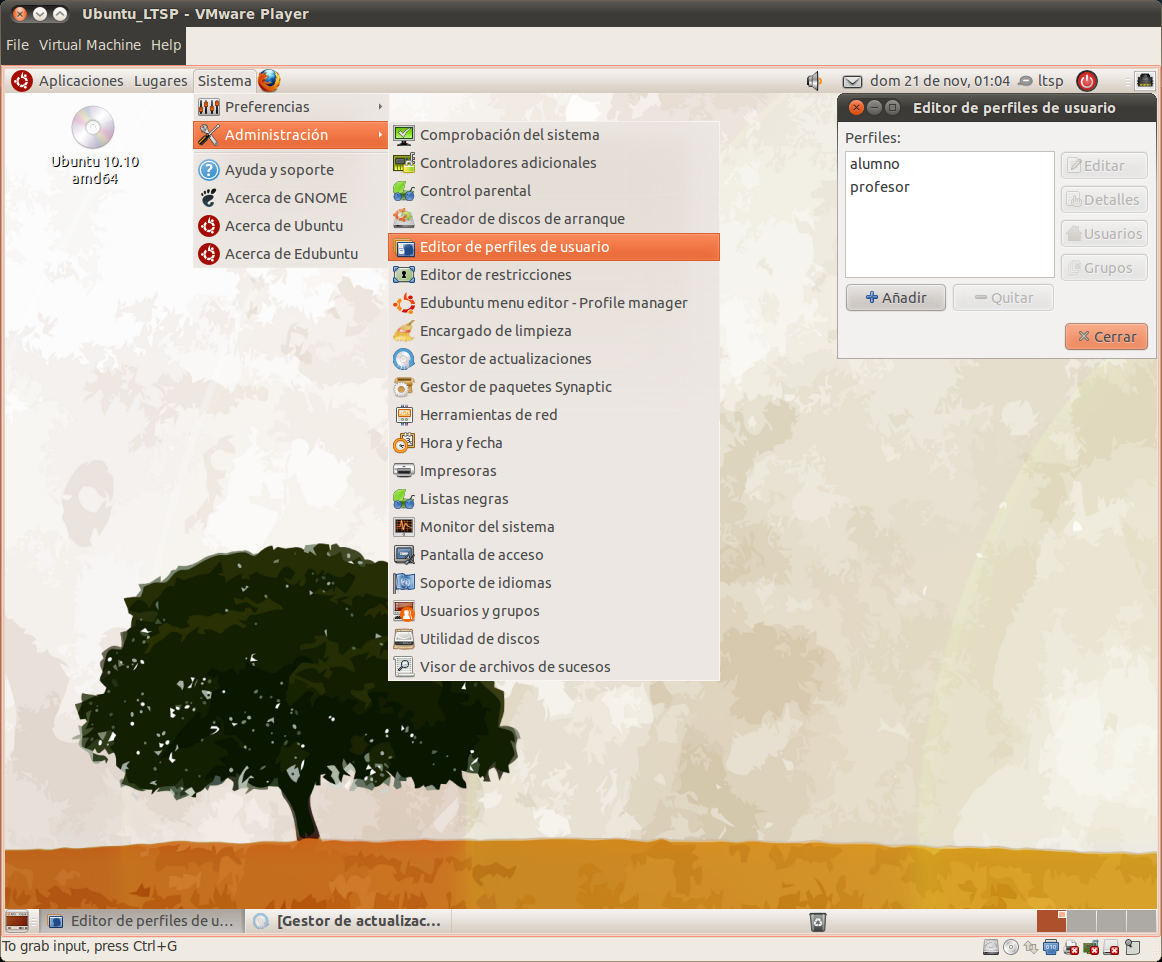
Nos abrirá una ventana en la que podremos añadir quitar paneles y personalizar los menús Dependiendo de los programas a los que les queramos dejar acceder les pondremos unos accesos u otros. Una vez terminado guardamos el perfil y ya tendremos ese usuario o grupo de usuarios personalizado.
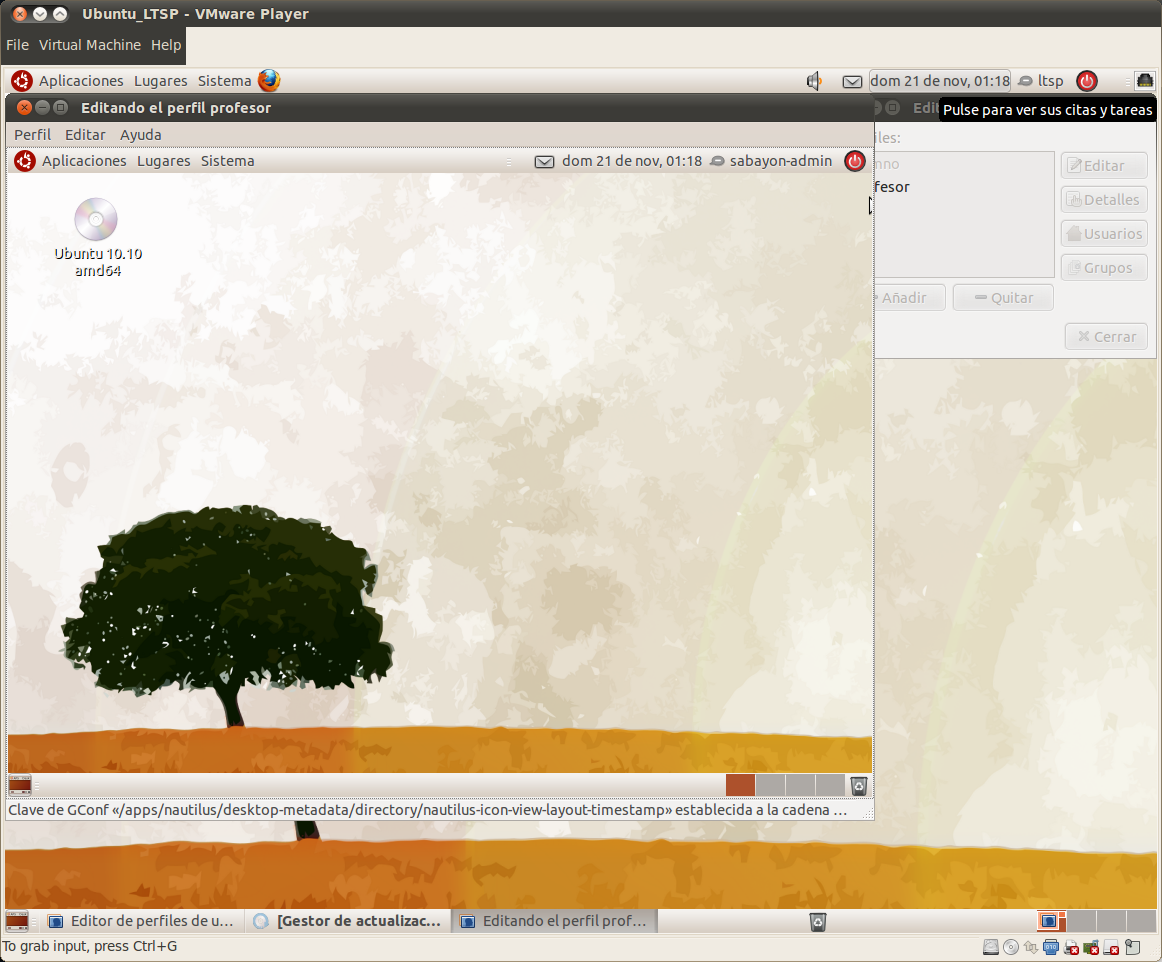
Con esto tenemos ya el servidor funcionando y los usuarios personalizados.
Si nuestra tarjeta de red no dispone de PXE al ser muy antigua podemos crear un disquete de arranque que emule PXE. Para ello necesitaremos los siguientes materiales:
1 Disquete de 3 ¼.
Una tarjeta de red compatible Listado
CD de Windows 2003 Enterprise
Bien en el cd de Windows 2003 iremos a la carpeta I386 y buscaremos el
archivo rbfg.ex_. Lo copiamos a la raíz de C para mas comodidad. Abrimos
una consola Inicio → Ejecutar → CMD y escribimos después de
ubicarnos en C:.
expand rbfg.ex_ rbfg.exe
Con eso nos aparecerá en C: el ejecutable rbfg.exe ( NO VALE CON RENOMBRAR rbfg.ex_). Ejecutamos el archivo rbfg.exe y en la ventana le damos a crear disquete (Si nos diese algún problema le damos formato al disco ). Arrancando con este disquete emularemos el PXE.
Para abrir el gestor únicamente deberemos ir a Sistema → Administración → Thin Client Manager
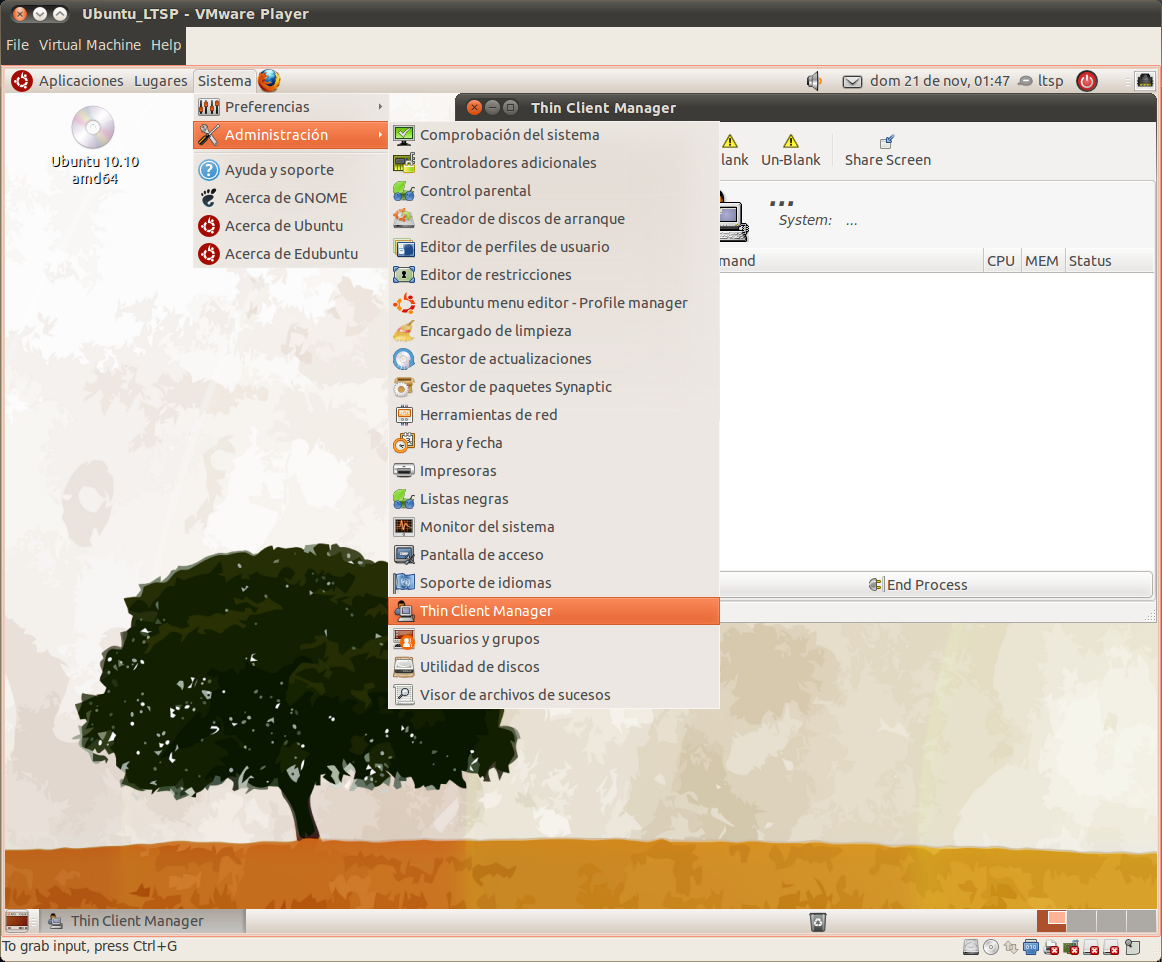
Se nos abrirá una ventana como la inferior en donde podemos gestionar los procesos, el bloqueo de pantalla, ejecutar un programa concreto en la ventana de un cliente o desconectarle. Es una interfaz muy intuitiva por lo que no requiere mucha mas explicación.
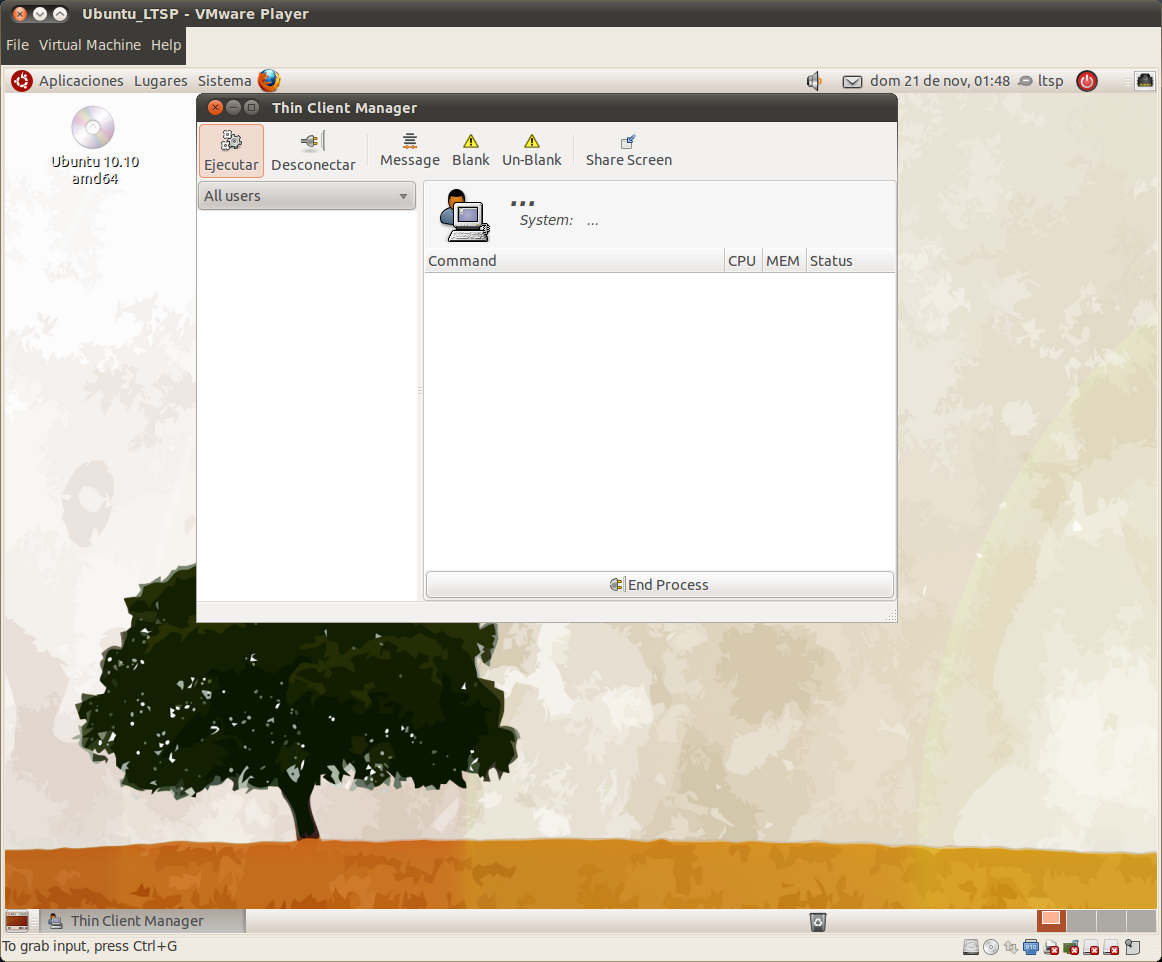
Documentación General del proyecto LTSP (INGLES)
https://help.ubuntu.com/community/UbuntuLTSP/
Instalacion de un Servidor LTSP (INGLES)
https://help.ubuntu.com/community/UbuntuLTSP/LTSPQuickInstall
Configuracion de un dhcp de windows (INGLES)
https://help.ubuntu.com/community/UbuntuLTSP/LTSPWindowsDHCP
Documentación de Edubuntu (INGLES)
http://edubuntu.org/documentation
Guia de despliegue de un servidor LTSP EDUBUNTU (INGLES)
http://doc.ubuntu.com/edubuntu/edubuntu/handbook/C/server.html
Especificaciones del Protocolo PXE (INGLES)
ftp://download.intel.com/design/archives/wfm/downloads/pxespec.pdf
Documentación de Microsoft para la emulación del PXE (INGLES)
http://technet.microsoft.com/en-us/library/cc779011%28WS.10%29.aspx
Sección de la documentación de Edubuntu donde se explica el archivo lts.conf y sus parámetros.
http://doc.ubuntu.com/edubuntu/edubuntu/handbook/C/customizing-thin-client.html